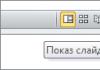Menyja e kontekstit Explorer është menyja që shfaqet kur klikoni me të djathtën (Butoni i djathtë i miut) në një objekt (skedar ose dosje) ose thjesht në një hapësirë boshe në një dosje ose Desktop. Nëse sistemi juaj është i ri, atëherë menyja e kontekstit do të jetë relativisht bosh. A është vetëm diçka e shtuar nga drejtuesit e kartës video, për shembull si kjo:
por nëse sistemi është instaluar për një kohë të gjatë, atëherë do të ketë më shumë pika të tilla. Për shembull si kjo:

Siç mund ta shihni, me kalimin e kohës, përveç artikujve standardë të menusë, u shtuan më shumë programe të instaluara. Nga njëra anë është i përshtatshëm. Në fund të fundit, nuk keni nevojë të hapni një shkurtore ose të kërkoni një program, por mund të kryeni veprime direkt nga menyja e kontekstit. Por nga ana tjetër, me kalimin e kohës ka shumë artikuj të tillë dhe ndonjëherë ju duhet të lëvizni lart ose poshtë menunë e kontekstit në kërkim të artikujve të nevojshëm.
Prandaj, ndonjëherë dëshironi t'i hiqni këto sende në mënyrë që të mos ju pengojnë. Në fund të fundit, nuk i përdorni shpesh të gjitha pikat.
Pra, si hiqni artikullin nga menyja e kontekstit.
Për të hequr një artikull të programit nga menyja e kontekstit (shkurt CM), mund të përdorni të dy metodat standarde të vetë Sistemit Operativ, dhe duke përdorur vetë programet ose ato të krijuara posaçërisht.
Mënyra më e lehtë për ta hequr atë është të shikoni në cilësimet e programit (që dëshironi të hiqni) për artikullin e dëshiruar. Zakonisht ndodhet diku në Integrimet ose Ngarkimi/shtimi. Për shembull, për të hequr artikullin e famshëm WinRAR nga KM, duhet të hiqni zgjedhjen Integrimet e guaskës:

Programe të tjera gjithashtu mund të kenë cilësime të ngjashme.
Është një çështje tjetër kur nuk keni gjetur cilësimet e nevojshme për t'i fshirë ose ato nuk ekzistojnë fare (kjo ndodh gjithashtu). Pastaj mund të përdorni metodën standarde të vetë sistemeve, përkatësisht redaktimi.
Unë ju paralajmëroj menjëherë se para se të filloni punën do të ishte më mirë ta luani mirë dhe të bëni një kopje rezervë të regjistrit.
Pra, le të hapim regjistrin dhe të shkojmë në degë
HKEY_CLASSES_ROOT/*/shellexe/ContextMenuHandlers

dhe ne shohim këtu të njëjtat artikuj nga menyja e kontekstit.
Tani klikoni me të djathtën mbi artikullin e dëshiruar (artikullin nga KM që dëshironi të fshini) dhe zgjidhni Fshije:

Ne pajtohemi me paralajmërimin e mëposhtëm:

rindizni dhe kontrolloni. Artikulli duhet të zhduket.
Nëse nuk e keni humbur, shikoni temën.
HKEY_CLASSES_ROOT\AllFileSystemObjects\ShellEx\ContextMenu Handlers
dhe bëni të njëjtën gjë.
Në një shënim:
Nëse dëshironi të fshini një artikull në mënyrë specifike nga KM -> Krijo

atëherë duhet të dini llojin e skedarit () që po krijohet. Për shembull, për Microsoft Office Access zgjatja e skedarit është .accdb, që do të thotë se duhet ta kërkoni në degën e regjistrit HKEY_CLASSES_ROOT dhe më pas të fshini nënçelësin ShellNew atje

Nëse dëshironi të hiqni nga KM ato artikuj që shfaqen kur ju RMB në dosje, atëherë duhet të shikoni degët:
HKEY_CLASSES_ROOT\Directory\shell
HKEY_CLASSES_ROOT\Directory\shellex\ContextMenu Handlers
HKEY_CLASSES_ROOT\Folder\shell
HKEY_CLASSES_ROOT\Folder\shellex\ContextMenu Handlers

Për artikullin "Hap me..." tema përgjigjet
HKEY_CLASSES_ROOT\*\OpenWithList
Për degët e disqeve KM Logical:
HKEY_CLASSES_ROOT\Drive\shell
HKEY_CLASSES_ROOT\Drive\shellex\ContextMenu Handlers

Ju gjithashtu mund të fshini artikuj duke përdorur programe speciale. Për shembull duke përdorur ShellExView

Parimi i tij është i thjeshtë: zgjidhni artikullin e dëshiruar dhe klikoni në rrethin e kuq në krye të programit. Gjëja kryesore këtu është se Lloji ishte Menyja e kontekstit

Tani pak për mënyrën se si krijoni artikullin tuaj në menunë e kontekstit.
Fakti është se shtimi i një artikulli të tillë për dosje ose skedarë specifikë, si dhe në një hapësirë "boshe" duke përdorur regjistrin nuk do të funksionojë. Mund ta caktoni vetëm kur hapet me RMB në Desktop. Prandaj, unë rekomandoj të lexoni artikullin dhe të përfitoni nga ajo që përshkruhet atje.
Epo, ose përdorni një mjet tjetër - Përshtatës i fundit i menysë së kontekstit të Windows() i cili ka një mori karakteristikash, por në anglisht. Dhe atje na duhet vetëm të zgjedhim artikullin dhe ta fshijmë:

Nëse dikush është i interesuar për më shumë detaje dhe nuk mund ta kuptojë, shkruaj në komente dhe unë do të ndihmoj. Atje, në kolonën e majtë ju duhet të zgjidhni një artikull (kompjuter, dosje, skedarë, etj.) ku thirret menyja e kontekstit, dhe në të djathtë, zgjidhni çfarë të fshini dhe klikoni butonin Hiq artikullin në fund. Nëse flisni rrjedhshëm gjuhën angleze, do ta kuptoni.
Ju mund të merrni me mend se si ta shtoni programin tuaj në KM -> Krijo nëse e lexoni me kujdes të gjithë artikullin, përkatësisht rreth fshirjes së një prej këtyre artikujve. Thjesht duhet të krijoni një nënseksion përkundrazi dhe të shkruani për shtrirjen e dëshiruar.
Në përgjithësi, artikulli doli të ishte pak kaotik dhe më shumë për heqjen e tij nga menyja e kontekstit, sepse... Unë mendoj se kjo është më e rëndësishme, dhe ka një artikull për shtimin. Prandaj, nëse diçka nuk është e qartë, shkruani në komente. Le ta kuptojmë.
Shumë njerëz e duan sistemin operativ Windows dhe shumë prej nesh janë rritur duke e përdorur atë. Por disa përdorues të rastësishëm të kompjuterëve - ose ata që sapo kanë kaluar në Windows - shpesh ngatërrohen kur kërkojnë informacion për disa nga gjërat e thjeshta që kontrollojnë sistemin operativ të Microsoft. Një element i tillë grafik quhet "Menyja e kontekstit të Windows", ose "menuja e klikuar me të djathtën".
Sot do t'ju tregojmë jo vetëm për këtë element integral të përvojës së Windows, por edhe për një aplikacion të palës së tretë që ju lejon të shtoni elementë të personalizuar në menynë e kontekstit.
Pra, çfarë është menyja e kontekstit të Windows?
Me fjalë të thjeshta, është një menu pop-up që shfaqet kur klikoni me të djathtën në çdo zonë navigimi të ekranit (prandaj emri "menuja e klikuar me të djathtën"). Menyja e kontekstit mund të aksesohet në dosje, në shiritin e detyrave, në shfletuesit e uebit dhe në zona të tjera GUI. Menyja e kontekstit nuk është ekskluzive për Windows, kështu që mund ta keni parë atë në sisteme të tjera operative, duke përfshirë Mac OS X ose Linux.
Duke folur për pamjen e menusë së kontekstit të Windows, duket pothuajse e njëjtë kudo - vetëm elementët brenda saj ndryshojnë. Për shembull, pamja e ekranit më poshtë tregon menunë e kontekstit që hapet kur klikoni me të djathtën në desktop për të, le të themi, të personalizoni imazhin e sfondit të desktopit në dritaren e Personalizimit.
Në mënyrë tipike, menyja e kontekstit përmban elementë të tillë si "Shiko", "Rendit", "Kopjo", "Ngjit", "Riemërto", "Properties", etj. Disa nga artikujt e menysë bazohen në kontekst. Me fjalë të tjera, në një zonë të sistemit operativ, menyja e kontekstit mund të përmbajë disa artikuj, dhe në një tjetër - të ndryshëm. Për shembull, menyja që shfaqet kur klikoni me të djathtën në shiritin e detyrave do të përmbajë artikuj krejtësisht të ndryshëm në krahasim me menunë që shihni në pamjen e mëposhtme të ekranit.

Këtu është një shembull tjetër i thjeshtë i menysë së kontekstit që shfaqet kur klikoni me të djathtën në një dosje:

Tani që e dini se çfarë është menyja e kontekstit në Windows dhe si funksionon, le të shohim një aplikacion të përshtatshëm dhe falas që e bën të lehtë personalizimin e menysë.
Një aplikacion portativ që ju lejon të shtoni artikuj të personalizuar në "menunë e klikuar me të djathtën" në Windows 7, Windows 8 dhe Windows 8.1, ai u zhvillua nga Sergey Tkachenko (WinAero) - një zhvillues i njohur i cili është autor i shumë të dobishmeve mjetet, duke përfshirë. Aplikacioni është shumë i përshtatshëm në kuptimin që i gjithë procesi i shtimit të artikujve në menunë e kontekstit kërkon disa klikime nga përdoruesi.
Për të filluar, hapni aplikacionin. Ndërfaqja e menysë së kontekstit të sintonizuesit përbëhet nga dy panele të ndryshme - e majta përmban një listë të komandave të mbështetura dhe e djathta përbëhet nga zona të Windows Explorer. Për të shtuar një komandë, duhet të zgjidhni njërën prej tyre në panelin e majtë dhe më pas, pasi të zgjidhni elementin tuaj të preferuar në panelin e djathtë, duhet të klikoni në butonin "Shto". Siç mund ta merrni me mend, butoni "Fshi" është përgjegjës për fshirjen e komandave të shtuara.
Veçoritë shtesë të aplikacionit ju lejojnë të shtoni ndarës para dhe pas disa artikujve të menusë. Përveç kësaj, ka disa opsione shtesë.

Një veçori tjetër interesante e aplikacionit është aftësia e tij për të shtuar komanda të personalizuara për lloje të veçanta skedarësh. Pasi të hapni dritaren "Zgjidh llojin e skedarit", në të cilën mund të aksesoni duke klikuar në butonin "Shto -> Shto në llojin e skedarit të specifikuar" në dritaren kryesore të aplikacionit, do të shihni një numër mbresëlënës të shtesave të skedarëve të mbështetur. Lista është shumë e gjatë, kështu që për të gjetur shpejt një lloj skedari specifik, përdorni shiritin e kërkimit.

Pamja e ekranit më poshtë tregon menunë time të kontekstit, të cilën e modifikova duke përdorur sintonizuesin e menysë së kontekstit:

Kjo eshte e gjitha. Tani e dini se çfarë është menyja e kontekstit të Windows dhe një zgjidhje e thjeshtë për ta modifikuar atë.
Kalofsh nje dite te mire!
Ndërsa përdorni kompjuterin tuaj, menyja e kontekstit bllokohet me artikuj të ndryshëm të shtuar nga programet tuaja të instaluara. Për t'i bërë gjërat edhe më keq, ka vonesa kohore në shfaqjen e menysë së kontekstit, duke ju ngadalësuar dhe duke ju bërë të prisni sa herë që klikoni me të djathtën mbi një skedar ose dosje.
Çfarë ndodh kur klikoni me të djathtën mbi një skedar? A ka vonesa të konsiderueshme në shfaqjen e menysë së kontekstit? Atëherë unë do t'ju tregoj se si ta heqni qafe këtë, ose të paktën të zvogëloni vonesën. Për ta bërë këtë, do të na duhet të heqim disa artikuj të menysë së kontekstit për të shpejtuar procesin. Edhe nëse shfaqet shpejt, mund të hiqni disa elementë të kontekstit vetëm për të rregulluar menunë. Le të shohim se si mund ta personalizoni menunë e kontekstit
Redaktimi me CCleaner
Një nga mënyrat më të shpejta dhe më të lehta për të personalizuar menunë e kontekstit është aplikacioni popullor CCleaner. Funksioni i redaktimit të menysë së kontekstit u shtua në CCleaner relativisht kohët e fundit, kështu që duhet të keni të instaluar versionin më të fundit të aplikacionit për të përdorur këtë veçori.
Në programin që funksionon, klikoni në ikonën Shërbimi në shiritin anësor, zgjidhni dhe shkoni te skeda Menyja e kontekstit në krye të listës. Do të shihni një listë të artikujve të menysë së kontekstit; mund ta çaktivizoni dhe personalizoni me lehtësi menunë e kontekstit sipas dëshirës tuaj
Për të çaktivizuar një hyrje në menynë e kontekstit, zgjidhni atë dhe klikoni butonin Fikeni. Ndryshimi hyn në fuqi menjëherë; nuk kërkohet rinisje. Butoni nuk duhet të përdoret Fshije- Nëse çaktivizoni një hyrje në menynë e kontekstit, mund ta riaktivizoni lehtësisht më vonë. Por nëse e keni çinstaluar tashmë, por dëshironi ta shihni përsëri në menynë e kontekstit, do t'ju duhet të riinstaloni aplikacionet e lidhura.
Në foton e majtë më poshtë është menyja ime para cilësimeve, në të djathtë pas. Shpejtësia e paraqitjes është rritur ndjeshëm, gjë që është pjesë përbërëse e punës komode.


Konfigurimi duke përdorur ShellExView
CCleaner është i lehtë për t'u përdorur, por mund të keni vënë re se nuk tregon të gjitha opsionet e menysë së kontekstit dhe për këtë arsye jo të gjitha mund të çaktivizohen. Por për fat të mirë ekziston një mjet tjetër, ShellExView. Pas shkarkimit dhe nisjes së ShellExView, ai skanon automatikisht sistemin.

Për të parë vetëm ato hyrje që i përkasin menysë së kontekstit, zgjidhni artikullin e menysë Cilësimet, zgjidhni Filtro sipas llojit të zgjerimit, dhe zgjidhni Menyja e kontekstit.

Lista përfshin si artikujt e menysë së kontekstit të palëve të treta, ashtu edhe ato të integruara që vijnë me Windows. Artikujt e menysë së kontekstit të palëve të treta theksohen me ngjyrë rozë. Ju gjithashtu mund të çaktivizoni disa nga artikujt e integruar të menysë së kontekstit nëse dëshironi.
Për të çaktivizuar një hyrje, zgjidhni atë në menynë e kontekstit dhe klikoni në butonin e kuq në këndin e sipërm të majtë. Kur klikoni butonin, do të shfaqet një kuti dialogu që konfirmon se si të çaktivizoni elementin e zgjedhur; klikoni OK. Nëse dëshironi ta ndizni përsëri më vonë, siç mund ta keni marrë me mend, shtypni butonin jeshil (edhe pse për mendimin tim ky nuk është një buton, por një llambë))))
Ju do të duhet të rinisni kompjuterin tuaj që ndryshimet të hyjnë në fuqi. Nuk është aq i përshtatshëm sa CCleaner, por ju mund të menaxhoni të gjithë artikujt e menysë së kontekstit.
Është gjithashtu e mundur të hiqni shënimet e menysë së kontekstit duke redaktuar direkt regjistrin, por unë nuk do ta rekomandoja këtë. Edhe për përdoruesit me përvojë, ky proces është shumë më i mundimshëm dhe kërkon kohë (artikujt e menysë së kontekstit ruhen në pesë vende të ndryshme në regjistër). Kur redaktoni regjistrin, nuk ka asnjë mënyrë për të çaktivizuar me lehtësi hyrjet në menynë e kontekstit, por vetëm për t'i fshirë ato - kështu që do t'ju duhet të bëni kopje rezervë të secilit çelës përpara se ta fshini nëse dëshironi ta rivendosni më vonë. Nëse ka programe, pse ta komplikoni jetën tuaj. Por nëse, sigurisht, nuk jeni një administrator i ri i sistemit, ose dëshironi të shakani një mik dhe jeni të etur për njohuri, atëherë lexoni këtu për të vendosur menunë e kontekstit duke përdorur regjistrin.
Sekretet e punës produktive me kompjuter
Menyja e kontekstit në Windows
Menyja është elementi më i rëndësishëm i ndërfaqes grafike të përdoruesit, me të cilin mund të zgjidhni opsionin e dëshiruar të programit.
Llojet e menyve në kompjuter:
me ekzekutim – tekst dhe grafik
sipas funksionit - menyja kryesore e aplikacionit, menyja pop-up, konteksti dhe sistemi
Çfarë është menyja e kontekstit dhe si ta quani atë
Menyja e kontekstit është një lloj i veçantë menyje në një kompjuter; një listë e komandave të disponueshme për të punuar me këtë skedar.
Ku është menyja e kontekstit?
Vendndodhja e tij e ruajtjes është regjistri i Windows, i cili përbëhet nga dy seksione. Një pjesë e programeve ruhet në seksionin HKEY_CLASSES_ROOT\*\shell, tjetra në seksionin HKEY_CLASSES_ROOT\*\shellex\ContextMenuHandlers.
Si hapet menyja e kontekstit?
Ka mënyra të ndryshme për të hapur menunë e kontekstit
Ekziston një buton i veçantë në fund të tastierës, midis tastit "ALT" dhe tastit "CTRL". Ai tregon funksione dhe veprime shtesë të disponueshme për një skedar të caktuar. Zakonisht ka një shenjë dhe një tregues të miut mbi të. Ky buton sjell menunë e kontekstit.
Përdoret nëse keni nevojë të nënvizoni shkurtoret për skedarët e nevojshëm, si dhe brenda programeve tashmë të ekzekutuara. Kur klikoni këtë buton, menyja e kontekstit thirret sipas situatës aktuale.
Butoni i djathtë i miut në tastierë gjithashtu mund të zëvendësohet me sukses me këtë buton.
Kjo metodë është për ata që preferojnë të përdorin tastierën, ndërsa menynë e kontekstit mund ta hapni duke përdorur miun.
Lëvizni miun mbi skedarin e dëshiruar dhe zgjidhni atë duke klikuar me të majtën. Klikimi me të djathtën në zonën e theksuar do të hapë një meny konteksti. Kur zgjidhni disa artikuj, menyja e kontekstit do të shfaqë veprimet e disponueshme për grupin e zgjedhur të skedarëve.
Si të hapni menunë e kontekstit kur punoni në një laptop ose netbook? Në këto pajisje, funksioni i miut transferohet në tastierën prekëse të integruar. Menyja e kontekstit thirret duke klikuar me të djathtën në zonën e theksuar.
Si të personalizoni menunë e kontekstit të klikuar me të djathtën
Për butonin e djathtë të miut, një program i thjeshtë i quajtur Context Menu Tuner do t'ju ndihmojë të konfiguroni menunë e kontekstit. Ajo do t'ju tregojë se si të konfiguroni menunë e kontekstit të Windows 7.
Le të shohim se si të konfigurojmë butonin e djathtë të miut.
Shkarkoni dhe ekzekutoni programin
Ndërfaqja e programit përbëhet nga dy panele të ndryshme: e majta përmban një listë komandash të mbështetura nga programi, e djathta përfshin zonat e eksploruesit të OS. Vendosni gjuhën ruse në cilësimet
Shtimi i një komande. Për ta bërë këtë, zgjidhni atë në anën e majtë dhe "lidheni" atë me elementin e preferuar në të djathtë. Klikoni "Shto".
Komandat e tjera shtohen në të njëjtën mënyrë.
Për të fshirë një komandë, zgjidhni atë dhe klikoni "Fshi"
Tani është konfiguruar menyja e kontekstit me klikim të djathtë.
Në këtë mësim do të hedhim një vështrim më të afërt në funksionet e një tasti shumë të dobishëm që gjendet në çdo tastierë. Ky çelës quhet "Çelësi i menysë së kontekstit". Ndodhet në pjesën e poshtme të djathtë të tastierës midis tasteve ALT dhe CTRL
Kur shtypni këtë tast, THIRRET NJË MENU KONTEKSTI, saktësisht njësoj sikur të shtypnit butonin Djathtas të miut.
Truku i këtij butoni është se menyja e thirrur kur klikohet do të shfaqë funksione (artikuj të menysë) që mund të aplikohen në programin aktual, në dritaren aktive, në desktop, etj. Ato. Kjo meny përshtatet me procesin në të cilin jeni duke punuar drejtpërdrejt, dhe kjo është shumë e përshtatshme.
Tani le të hedhim një vështrim më të afërt në opsionet kryesore për shfaqjen e menysë së kontekstit në mjedise të ndryshme dhe funksionet që mund të kryhen duke përdorur këtë meny.
1. Klikoni butonin Djathtas të miut ose butonin "Menyja e kontekstit" në Desktopin e Windows
Për Windows 7
Kur shtypni butonin Djathtas të miut ose butonin "Menyja e kontekstit" në desktopin e Windows 7, shfaqet një menu që duket si kjo:
1. Në krye të menysë - vendosja e parametrave Karta juaj video.
2.Pamje- personalizoni shfaqjen e ikonave në desktop
3. Renditja- konfigurimi i renditjes duke shfaqur ikonat në desktop
4. Përditëso- përditësimi i shfaqjes së përmbajtjes në Desktop.
5.Fut- nëse keni kopjuar diçka, mund ta ngjitni në Desktop.
6. Krijo. Këtu mund të krijoni në Desktop: një dosje, një shkurtore, një dokument teksti, një arkiv, dokumente MS Office - Word, Excel, PowerPoint, etj. (nëse janë të instaluara)
7. Rezolucioni i ekranit. Këtu mund të vendosni cilësimet e nevojshme të ekranit: zgjidhni një ekran (mund të ketë disa prej tyre), zbuloni ose vendosni rezolucionin e ekranit, përcaktoni orientimin e ekranit dhe gjithashtu konfiguroni parametra të tjerë për të punuar me ekranin, për shembull, lidhja e një projektor.
8. Veglat- përzgjedhja dhe instalimi i veglave të Windows 7. Windows XP nuk ka një funksion të tillë.
9. Personalizimi. Këtu mund të personalizoni pamjen e Punëtorit, të ndryshoni sfondin, mbrojtësin e ekranit, tingujt, temën, ngjyrën e dritares, etj.
Për Windows XP
Në Windows XP, siç e dinë shumë njerëz, menyja e kontekstit duket më e thjeshtë, por kryen pothuajse të njëjtat funksione.
Kur shtypni butonin Djathtas të miut ose butonin "Menyja e kontekstit" në desktopin e Windows XP, shfaqet menyja e mëposhtme:
1. Përdorimi i artikullit të parë të menysë Organizoni ikonat ne mund të kryejmë operacionet e mëposhtme:
Rezolucioni i ekranit konfiguruar në skedën Opsione
2. Duke klikuar butonin Djathtas të miut ose butonin "Menyja e kontekstit" në një skedar ose dosje në Explorer ose në ndonjë menaxher tjetër skedari.
Kur klikoni butonin Djathtas të miut ose butonin "Menyja e kontekstit" në një skedar në Explorer ose në ndonjë menaxher tjetër skedari, menyja përshtatet gjithashtu me skedarin e një lloji të caktuar. Për shembull, kam klikuar me skedar video. Menyja e mëposhtme hapet:
Në këtë rast, menyja ofron funksione që korrespondojnë në mënyrë specifike me skedarin video: luaj, shto në listën e luajtësit që është zgjedhur si parazgjedhje për këtë lloj skedari. Dhe një sërë funksionesh standarde: hapni me, shtoni në arkiv (nëse arkivuesi është i instaluar), dërgoni, preni, kopjoni, fshini, riemërtoni dhe veçoritë e skedarit.
Nëse klikoni me butonin Djathtas të mausit ose në tastin "Menyja e kontekstit". në një skedar grafik, më pas do të hapet një meny që do të korrespondojë me llojin e skedarit grafik:
Këtu mund të hapni, modifikoni ose printoni menjëherë skedarin e zgjedhur në programin tuaj të paracaktuar të imazhit. Në rastin tim, ky është programi ACDSee.
Mund ta bëni menjëherë skedarin e përzgjedhur imazhin e sfondit për Desktopin tuaj, i cili është shumë i përshtatshëm kur zgjidhni nga një listë e madhe. Dhe pastaj përsëri ka funksione standarde për të punuar me skedarë.
Nuk ka dallime të rëndësishme në Windows XP,
Funksionet standarde për të punuar me një skedar thirren nga komanda Ndryshimi
Do të ndalem më në detaje në artikujt "Hap me" dhe "Dërgo".
Pse është i dobishëm funksioni "Hap me"?
Këtu mund të zgjidhni ose caktoni çdo program të instaluar që kupton formatin e skedarit të zgjedhur për të punuar me skedarin e zgjedhur. Në këtë rast, kam klikuar në skedarin e videos dhe disa programe mund të punojnë me këtë format në kompjuterin tim: Light Allow, WinAmp dhe sigurisht Windows Media Player.
Nëse programi që ju nevojitet nuk është në listë, por e dini me siguri që është i instaluar, zgjidhni artikullin e menysë "Zgjidh programin". Windows do t'ju kërkojë të zgjidhni programe nga një listë e programeve të rekomanduara ose të tjera.
Në Windows XP, pamja e kësaj dritare është paksa e ndryshme, por kuptimi është i njëjtë:
Nëse dëshironi që formati i skedarit të zgjedhur të hapet gjithmonë nga programi që zgjidhni, atëherë kontrolloni kutinë "Përdorni programin e zgjedhur për të gjithë skedarët e këtij lloji".
Nëse programi i dëshiruar nuk është në listën e programeve të rekomanduara ose në të tjera, por ju e dini me siguri që programi është i instaluar, atëherë shtypni butonin "Rishikoni ..." dhe zgjidhni atë nga dosja ku është instaluar programi.
Pse është i dobishëm funksioni "Dërgo"?
Duke përdorur këtë funksion, mundeni, si të thuash, "pa dalë nga arka", mund të dërgoni (transferoni, transferoni) skedarin e zgjedhur përmes BlueTooth (bluetooth), Skype, postë, në Desktop, në arkiv, për djegie. në një disk CD/DVD, në një flash drive etj.
3. Shtypni butonin Djathtas të miut ose tastin "Menyja e kontekstit" në çdo shfletues të internetit.
Dhe këtu, gjithashtu, menyja përshtatet në situata të ndryshme, në varësi të vendit ku klikoni në faqen e internetit. Për shembull, nëse klikoni lidhje, atëherë do të hapet menyja e mëposhtme:
Duke përdorur këtë meny, mund të hapni përmbajtjen e lidhjes në një skedë ose dritare të re, të shtoni lidhjen te faqeshënuesit, dërgoni lidhjen, kopjoni lidhjen, nëse lidhja është një skedar, atëherë mund ta ruani duke përdorur "Ruaj objektivin si ...”. Nëse keni të instaluar programe shkarkimi, mund të shkarkoni përmbajtjen e lidhjes duke përdorur ato.
Nëse klikoni butonin Djathtas të miut ose butonin "Menyja e kontekstit". nga fotografia në faqen e internetit, më pas do të hapet një meny me funksione të tjera:
Këtu mund të kopjoni imazhin në clipboard dhe të ngjisni, për shembull, në një dokument Word, mund ta ruani imazhin në kompjuterin tuaj duke përdorur "Ruaj imazhin si...", dërgoni imazhin me postë, bëni imazhin e zgjedhur në desktop sfond, gjeni informacione rreth imazhit (lloji, madhësia, emri i skedarit), etj.
Më lejoni ta përmbledh. Në këtë mësim, ne shikuam opsionet më të njohura për përdorimin e menysë së kontekstit, e cila thirret duke klikuar butonin Djathtas të miut ose duke shtypur tastin "Menyja e kontekstit" në tastierë.
Gjegjësisht:
1. Klikoni butonin Djathtas të miut ose butonin "Menyja e kontekstit" në Desktopin e Windows
2. Duke klikuar butonin Djathtas të miut ose butonin "Menyja e kontekstit" në një skedar ose dosje në Explorer ose në ndonjë menaxher tjetër skedari.
3. Shtypni butonin Djathtas të miut ose tastin "Menyja e kontekstit" në çdo shfletues të internetit.
Thelbi i këtij mësimi është të mësoni se si të përdorni funksionet e dobishme të mjedisit specifik aktiv të kompjuterit tuaj. Në çdo mjedis, duke klikuar me të djathtën ose duke shtypur tastin "Menyja e kontekstit", do të merrni një listë të funksioneve të dobishme të disponueshme në një kohë të caktuar në lidhje me objektin e zgjedhur.